# 执行 Python 脚本
> 原文: [https://pythonbasics.org/execute-python-scripts/](https://pythonbasics.org/execute-python-scripts/)
在终端或 IDE 中执行 Python 脚本。 Python 文件具有`.py`扩展名。 每当您制作 Python 脚本时,都将其另存为`name.py`
下面显示了一个简单程序(`hello.py`)。 第一行表明我们要使用 Python 解释器。 第三行在屏幕上输出一行文本`"hello world"`。
可以将以下文本复制到文本编辑器中,并另存为`hello.py`。Python 使用以`.py`结尾的文件。
```py
#!/usr/bin/env python3
print('hello world')
```
您可以使用任何文本编辑器来创建 Python 程序。 我建议使用支持语法高亮显示(文本着色)和行号的文本编辑器。
## 运行 Python
### 从终端运行
您可以使用终端或命令行启动 Python 程序。 这适用于所有平台(Mac OS,Windows,Linux)。
要在 Windows 上打开终端:按 Windows 键+ R 键(运行程序),键入`cmd`或`command`,然后按`Enter`键。
在 Mac OS 上,使用 finder 启动终端。 您可以按`Command +`空格键并键入`terminal`,然后按`Enter`。
#### 启动程序
要**启动**程序,我们必须打开命令行并键入:
```py
python hello.py
```
为此,您需要位于正确的目录中。 也就是说,您的 python 程序所在的目录。
在 Mac OS 和 Linux 上,您可以使用命令`pwd`查看当前目录。
如果使用 Windows,则目录显示在命令行标题栏中。
要更改目录,请使用`cd`命令,例如`cd /home/user/pythonprojects`或`cd C:\Projects\`。
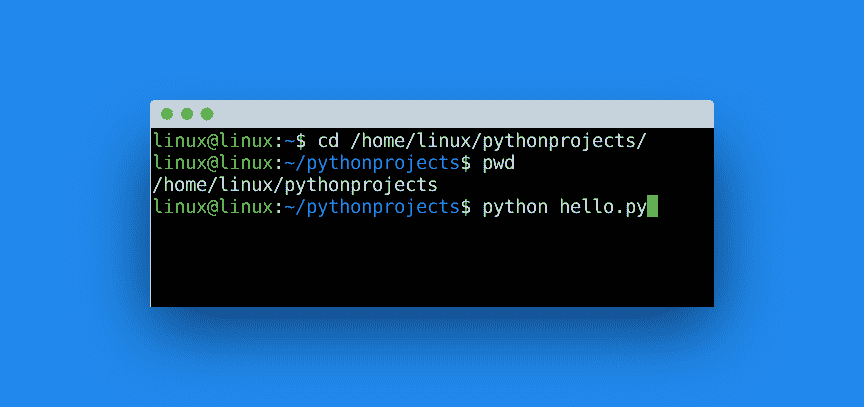
### 从 IDE 运行
要从 IDE 运行 Python 脚本,请先启动一个项目。 创建项目后,添加您的`.py`文件(或在 IDE 中创建它们),然后按运行。
在 PyCharm IDE 中:
* 开始项目
* 欢迎屏幕打开,单击“创建新项目”。
* 在主菜单上,选择“文件 -> 其他 -> 新项目”。
* 选择 Python 解释器
* 从列表中选择 Python 版本,使用 3.x。
* 点击“创建”
* 添加新的 Python 文件(新文件)并添加`hello.py`
* 单击绿色三角形以启动程序。 另一个选择是在 Python 文件上单击鼠标右键,然后选择“运行”。
其他 IDE 具有运行 Python 程序的类似过程(启动项目,添加文件,运行按钮)。
## 输出
您应该看到一行显示`"hello world"`的文本。
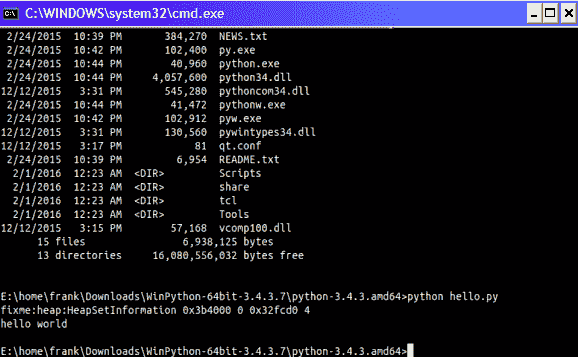
## 练习
请尝试以下练习:
1. 制作一个可以打印您的姓名的 Python 程序。
2. 制作一个显示歌曲歌词的程序。
完成这些步骤后,继续下一个练习。
[下载示例](https://gum.co/dcsp)
- 介绍
- 学习 python 的 7 个理由
- 为什么 Python 很棒
- 学习 Python
- 入门
- 执行 Python 脚本
- 变量
- 字符串
- 字符串替换
- 字符串连接
- 字符串查找
- 分割
- 随机数
- 键盘输入
- 控制结构
- if语句
- for循环
- while循环
- 数据与操作
- 函数
- 列表
- 列表操作
- 排序列表
- range函数
- 字典
- 读取文件
- 写入文件
- 嵌套循环
- 切片
- 多个返回值
- 作用域
- 时间和日期
- try except
- 如何使用pip和 pypi
- 面向对象
- 类
- 构造函数
- 获取器和设置器
- 模块
- 继承
- 静态方法
- 可迭代对象
- Python 类方法
- 多重继承
- 高级
- 虚拟环境
- 枚举
- Pickle
- 正则表达式
- JSON 和 python
- python 读取 json 文件
- 装饰器
- 网络服务器
- 音频
- 用 Python 播放声音
- python 文字转语音
- 将 MP3 转换为 WAV
- 转录音频
- Tkinter
- Tkinter
- Tkinter 按钮
- Tkinter 菜单
- Tkinter 标签
- Tkinter 图片
- Tkinter 画布
- Tkinter 复选框
- Tkinter 输入框
- Tkinter 文件对话框
- Tkinter 框架
- Tkinter 列表框
- Tkinter 消息框
- Tkinter 单选按钮
- Tkinter 刻度
- 绘图
- Matplotlib 条形图
- Matplotlib 折线图
- Seaborn 分布图
- Seaborn 绘图
- Seaborn 箱形图
- Seaborn 热力图
- Seaborn 直线图
- Seaborn 成对图
- Seaborn 调色板
- Seaborn Pandas
- Seaborn 散点图
- Plotly
- PyQt
- PyQt
- 安装 PyQt
- PyQt Hello World
- PyQt 按钮
- PyQt QMessageBox
- PyQt 网格
- QLineEdit
- PyQT QPixmap
- PyQt 组合框
- QCheckBox
- QSlider
- 进度条
- PyQt 表格
- QVBoxLayout
- PyQt 样式
- 编译 PyQt 到 EXE
- QDial
- QCheckBox
- PyQt 单选按钮
- PyQt 分组框
- PyQt 工具提示
- PyQt 工具箱
- PyQt 工具栏
- PyQt 菜单栏
- PyQt 标签小部件
- PyQt 自动补全
- PyQt 列表框
- PyQt 输入对话框
- Qt Designer Python
- 机器学习
- 数据科学
- 如何从机器学习和 AI 认真地起步
- 为什么要使用 Python 进行机器学习?
- 机器学习库
- 什么是机器学习?
- 区分机器学习,深度学习和 AI?
- 机器学习
- 机器学习算法比较
- 为什么要使用 Scikit-Learn?
- 如何在 Python 中加载机器学习数据
- 机器学习分类器
- 机器学习回归
- Python 中的多项式回归
- 决策树
- k 最近邻
- 训练测试拆分
- 人脸检测
- 如何为 scikit-learn 机器学习准备数据
- Selenium
- Selenium 浏览器
- Selenium Cookie
- Selenium 执行 JavaScript
- Selenium 按 ID 查找元素
- Selenium 无头 Firefox
- Selenium Firefox
- Selenium 获取 HTML
- Selenium 键盘
- Selenium 最大化
- Selenium 截图
- Selenium 向下滚动
- Selenium 切换到窗口
- Selenium 等待页面加载
- Flask 教程
- Flask 教程:Hello World
- Flask 教程:模板
- Flask 教程:路由
